Jak zobrazit heslo Wi-Fi na Androidu s rootem a bez něj
Od vynálezu Android OS v roce 2022 Andym Rubinem náš svět čelil dramatické změně. Zdá se, že Android ovládá značně velkou část našeho života. Koupili jsme mnoho gadgetů, které používají tento úžasný operační systém a z nichž většina jsou telefony. Ale kolik toho můžete udělat s telefonem Android? Vývojáři vždy činí používání tohoto rozhraní zajímavějším.
Většinu času používáme telefony se systémem Android a potýkáme se s potřebou přístupu k internetu. Schopnost Wi-Fi těchto gadgetů pro Android nám velmi usnadňuje procházení webu. Po celou dobu používání Wi-Fi se připojujeme k řadě z nich. Může to být škola, kavárna v metru, tělocvična, autobusy, nemocnice, hotely, města a seznam je nekonečný. Většinu z toho zajišťuje heslo. Netřeba dodávat, že náš mozek je slabý na to, aby uložil všechna tato hesla pro budoucí použití, zvláště pokud byste se chtěli připojit k jinému zařízení, které jste si nedávno koupili, nebo dokonce k vašemu notebooku. V tomto článku vám představíme, jak zjistit heslo k wifi na zakořeněných a také nerootovaných zařízeních s Androidem.
- Část 1: Zobrazení hesla Wifi na zakořeněném zařízení Android
- Část 2: Zobrazit heslo Wifi na Androidu bez roota
Část 1: Zobrazení hesla Wifi na zakořeněném zařízení Android
Co je Rooting?
Za prvé, co znamená rootování? Pravděpodobně jste použili počítač se systémem Windows nebo dokonce Linux. V případě systému Windows se při instalaci nového programu nebo softwaru vždy zobrazí dialogové okno se zprávou: Ke spuštění tohoto programu je vyžadováno oprávnění správce. Pokud nemáte oprávnění správce, program nenainstalujete. V Androidu se tomu říká rootování. Zjednodušeně to znamená mít k telefonu oprávnění root. Některé aplikace pro Android od vás budou vyžadovat oprávnění root, např. flashování vaší ROM. V této části vysvětlíme, jak můžete zobrazit heslo Wi-Fi na vašem Androidu s rootem.
Chcete-li na svém telefonu Android najít hesla Wi-Fi, musíte mít aplikaci k prozkoumání souborů, která také podporuje uživatele root. V tomto případě se bude hodit ES FileExplorer nebo Root Explorer. Ukázalo se však, že druhý jmenovaný je nabízen za 3 dolary. Použijme bezplatný ES File Explorer.

Kroky získání hesla Wi-Fi v systému Android s rootem
V pouhých čtyřech krocích se v tuto chvíli dozvíme, jak můžeme najít heslo Wi-Fi na telefonu Android.
Krok 1: Nainstalujte ES File Explorer
Stáhněte si ES File Explorer z obchodu Play, nainstalujte jej a otevřete.

Krok 2: Povolte Root Explorer
Kořenový průzkumník musí být povolen, abyste se dostali do kořenových složek hesel Wi-Fi, která potřebujete. Ve výchozím nastavení není funkce root v tomto průzkumníku ES povolena. Chcete-li to povolit, stačí klepnout na nabídku seznamu v levém horním rohu.:
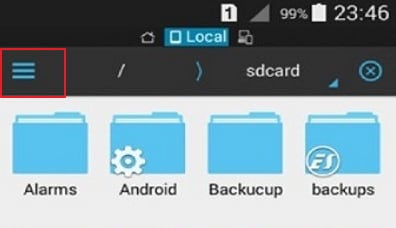
Tím se rozbalí seznam ovládacích prvků. Přejděte dolů a najděte Root Explorer možnost a povolte ji.

Krok 3: Získejte soubor s hesly.
Vraťte se do Průzkumníka souborů ES a tentokrát najděte složku s názvem datum.

Když se tato složka otevře, najděte jinou s názvem misc. Otevřete ji a najděte jinou pojmenovanou wifi. Zde najděte soubor s názvem wpa_supplicant.conf.
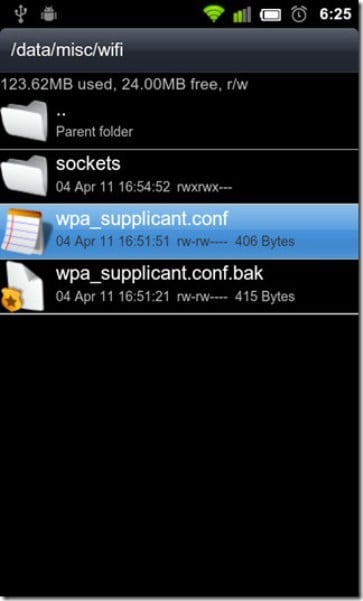
Krok 4: Získejte heslo wifi na Androidu
Ujistěte se, že jste v souboru nic neupravovali. Mohli byste si pokazit důležitá data a v budoucnu se vám nepodaří získat přístup k Wi-Fi.
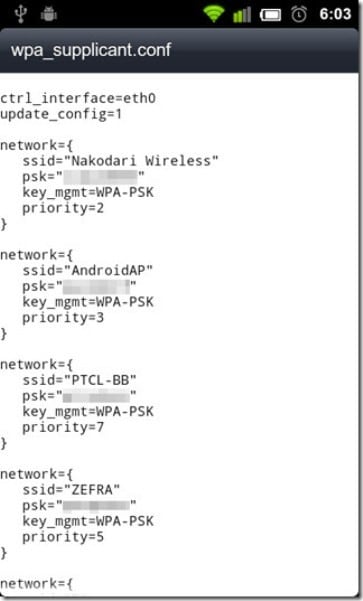
Jak můžete vidět výše, na zařízení Android jsme našli hesla Wi-Fi. Na každém profilu sítě máme název sítě reprezentované jméno (ssid='{název}’), heslo sítě reprezentované psk, přístupový bod sítě reprezentovaný key_mgmt = WPA-PSK a její priorita představovaná priorita.
Část 2: Zobrazit heslo Wifi na Androidu bez roota.
Co když nemám root přístup ke svému Androidu, mohu přesto vidět heslo Android Wi-Fi? Krátká odpověď je ano. Je to však trochu obsáhlé, ale jednoduché. Nemusíte být počítačový guru, abyste to udělali, ale musíte mít počítač a samozřejmě přístup k internetu. Klíčovou věcí je najít způsob, kterým můžeme získat soubor s hesly z telefonu bez použití kořenového přístupového protokolu v systému Android. To je možné díky malému nahlédnutí do programování pomocí příkazového řádku Windows.
Kroky k zobrazení hesla Wi-Fi v systému Android bez root
Krok 1: Přístup k autoritě vývojáře
Chcete-li získat přístup k souborům, které Android používá ke spouštění hesel, musíte se nejprve stát vývojářem. To je velmi jednoduché.
Získejte svůj telefon Android a přejděte do nastavení. Přejděte dolů a najděte „O telefonu“. Klepněte na něj a znovu přejděte dolů, abyste našli číslo sestavení.
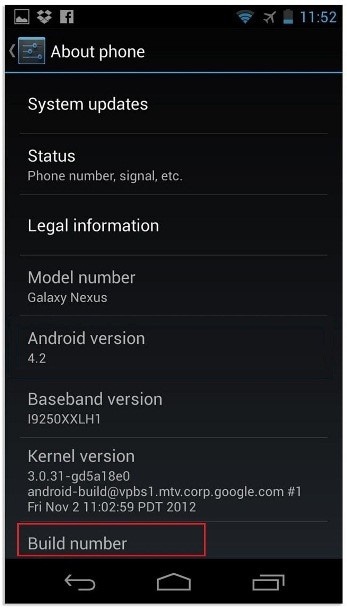
Klepněte na toto „číslo sestavení“ 5 až 6krát, dokud se neobjeví zpráva „Nyní jste vývojář“.

Krok 2: Povolte ladění.
Vraťte se do Nastavení. Přejděte dolů pro možnosti vývojáře. Zapněte tlačítko pro ladění Android/USB.
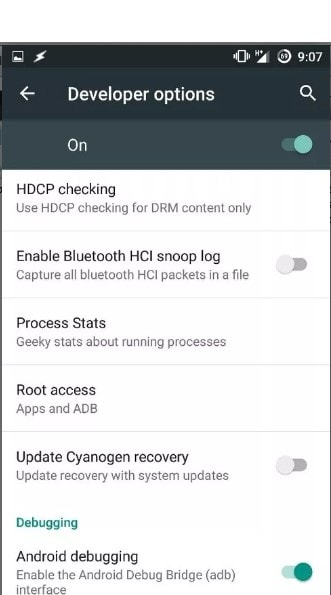
Krok 3: Nainstalujte ovladače ADB.
Nyní otevřete plochu Windows. Stáhněte a nainstalujte ovladače ADB. (Použijte tento odkaz ke stažení adbdriver.com). Musíte si stáhnout a nainstalovat nástroje platformy (minimální ADB a fastboot). http://forum.xda-developers.com/… Nyní otevřete složku, do které jste nainstalovali výše uvedené nástroje. Ve výchozím nastavení je na místním disku Cwindowssystem32platform_tools umístění. Možná je však budete chtít najít hledáním ve vyhledávači Windows. Musíte podržet klávesu Shift a kliknout pravým tlačítkem do složky, abyste klikli na ‘Otevřít příkazové okno zde.’

Krok 4: Otestujte ADB
Zde bychom chtěli vyzkoušet, zda ABD funguje správně. Chcete-li to provést, připojte telefon k počítači pomocí USB. Do příkazového řádku zadejte adb služby a poté stiskněte enter. Pokud funguje správně, měli byste v tomto seznamu vidět zařízení.
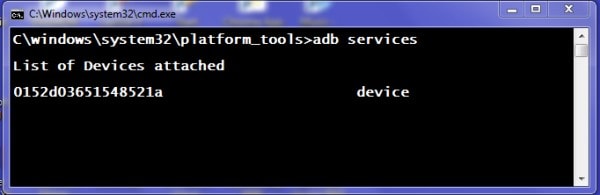
Krok 5: Najděte heslo Wi-Fi pro Android.
Nyní je čas zadat daný příkaz do příkazového řádku a napsat: adb pull /data/misc/wifi/wpa_supplicant.conf c:/wpa_supplicant.conf. Tím se soubor načte z telefonu do místní jednotky disku C v počítači.
Krok 6: Získejte hesla wifi.
Nakonec otevřete soubor pomocí poznámkového bloku a je to.
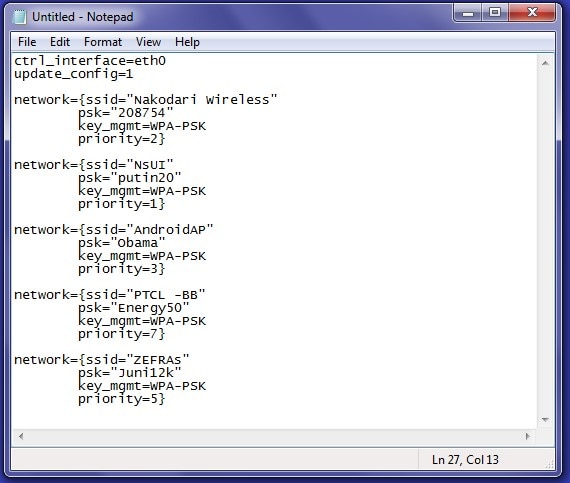
Nyní jste se naučili, jak zobrazit heslo wifi na vašem zařízení Android.
poslední články